Ondervragen
Probleem: hoe de fout 'Er is mogelijk een probleem met het stuurprogramma voor de Ethernet-adapter' in Windows op te lossen?
Plots kreeg mijn pc een probleem met de internetverbinding. Wanneer ik de browser probeer te openen of een andere taak uitvoer waarvoor een internetverbinding vereist is, krijg ik de foutmelding 'Er is mogelijk een probleem met de driver voor de Ethernet-adapter.” Ik begrijp dat het probleem de Ethernet-adapter is, maar ik weet niet hoe ik dit kan oplossen Dat. Help alstublieft.
Opgelost antwoord
De fout "Er is mogelijk een probleem met het stuurprogramma voor de Ethernet-adapter" is het probleem dat in de meeste gevallen verband houdt met een internetverbinding. Zoals echter door enkele Windows-gebruikers is gemeld,[1] het probleem kan zich ook in verschillende gevallen voordoen, b.v. tijdens het opzetten van een VPN-verbinding. Microsoft heeft het probleem echter niet erkend of een officiële oplossing voor het probleem uitgebracht.
De fout bevat geen codes die kunnen helpen om de boosdoener te isoleren. Hoewel het bericht zelf het problematische punt lijkt aan te geven - Ethernet-adapter - hebben mensen dat al gemeld het bijwerken of opnieuw installeren van de stuurprogramma's van de netwerkadapter loste niet op "Er is mogelijk een probleem met het stuurprogramma voor de Ethernet-adapter" fout.
Ten slotte moet u aandacht besteden aan recente Windows OS-updates die ook enkele problemen met stuurprogramma's en programma's hebben veroorzaakt[2], dus het is mogelijk dat de fout "Er is mogelijk een probleem met het stuurprogramma voor de Ethernet-adapter" niet zo'n groot probleem is en dat uw apparaat geen ernstige problemen heeft. Als je je apparaat onlangs hebt bijgewerkt, kijk dan op internet voor de recentere update en installeer deze omdat er een kans is dat uw apparaat helemaal in orde is, maar de softwarefout veroorzaakt problemen.

Het is ook raadzaam om bij het opnieuw installeren of bijwerken van stuurprogramma's uw accounts te wisselen, bijvoorbeeld van het lokale account naar het Microsoft-account of omgekeerd. Als dat niet hielp, hebben we een aantal oplossingen gegeven die kunnen helpen. Vergeet ook niet om het systeem te scannen met behulp van anti-malwaretools om ervoor te zorgen dat deze fout niet wordt beïnvloed door extra programma's op het systeem.
"Er is mogelijk een probleem met het stuurprogramma voor de Ethernet-adapter" fix
Om een beschadigd systeem te repareren, moet u de gelicentieerde versie van Reimage Reimage.
Als uw Windows-apparaat is bijgewerkt en het geïnstalleerde besturingssysteem foutloos is, hoeft u alleen het systeem te scannen op malwareschade voordat u het probleem oplost[3] met tools zoals ReimageMac-wasmachine X9. De systeemoptimalisatie geeft eventuele gebreken, virusschade of bestaande programma's op het apparaat aan. U kunt mogelijke bedreigingen verwijderen en onze richtlijnen volgen.
Deze video geeft u de benodigde informatie:
Update netwerkadapters om de foutmelding "Er is mogelijk een probleem met het stuurprogramma voor de Ethernet-adapter" te verwijderen
Om een beschadigd systeem te repareren, moet u de gelicentieerde versie van Reimage Reimage.
- Klik met de rechtermuisknop op Windows-toets en selecteer Apparaat beheerder.
- Vouw de. uit Netwerkadapters sectie.
- Klik op je Netwerkadapter en selecteer Stuurprogrammasoftware bijwerken.
- Wacht tot de stuurprogramma's zijn bijgewerkt en controleer of de fout "Er is mogelijk een probleem met het stuurprogramma voor de Ethernet-adapter" is verholpen. Als dit niet het geval is, probeert u het stuurprogramma opnieuw te installeren.
- Opnieuw openen Apparaat beheerder en breid de. uit Netwerkadapter sectie.
- Klik op uw netwerkadapter en selecteer Verwijderen.
- Start daarna uw pc opnieuw op.
- Wanneer het systeem opnieuw opstart, heropenen Apparaat beheerder en klik Actie.
- Selecteer Scannen op hardwarewijzigingen. Wanneer de scan is voltooid, kiest u ervoor dat het systeem ontbrekende stuurprogramma's automatisch installeert. Als het proces mislukt, navigeert u naar de website van de fabrikant van het stuurprogramma en downloadt u het nieuwste stuurprogramma handmatig.
Ga naar de categorie Netwerk- en internetinstellingen
Om een beschadigd systeem te repareren, moet u de gelicentieerde versie van Reimage Reimage.
- druk op Windows-toets + I en open Netwerk & Iinternet.
- Open Toestand tab in het linkerdeelvenster en scrol omlaag totdat je een link ziet Netwerk resetten.
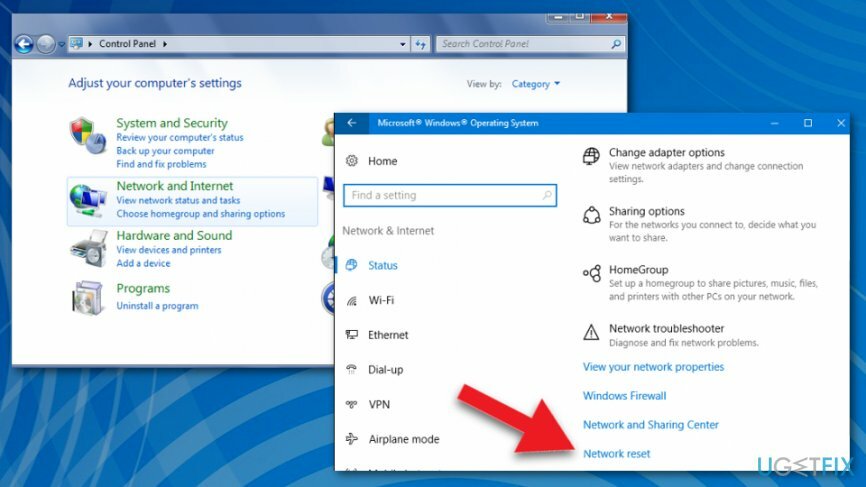
- Klik op Netwerk resetten koppeling. Daarna zou u de volgende melding moeten ontvangen:
"Hiermee worden al uw netwerkadapters verwijderd en opnieuw geïnstalleerd en worden andere netwerkcomponenten teruggezet naar hun oorspronkelijke instellingen. Mogelijk moet u daarna andere netwerksoftware opnieuw installeren, zoals VPN-clientsoftware of virtuele switches.”
- Als je het daarmee eens bent, klik dan op Nu resetten knop.
- Klik Ja in het bevestigingsvenster en wacht tot de netwerkreset is voltooid.
Controleer de afhankelijkheidsservices van de WLAN AutoConfig
Om een beschadigd systeem te repareren, moet u de gelicentieerde versie van Reimage Reimage.
- druk op Windows-toets + R, typ services.mscen druk op Binnenkomen.
- Vind de WLAN AutoConfig service en klik op de afhankelijkheden tabblad.
- Controleer welke services worden vermeld onder WLAN AutoConfig-service en zorg ervoor dat de opstarttype van ze is allemaal automatisch.
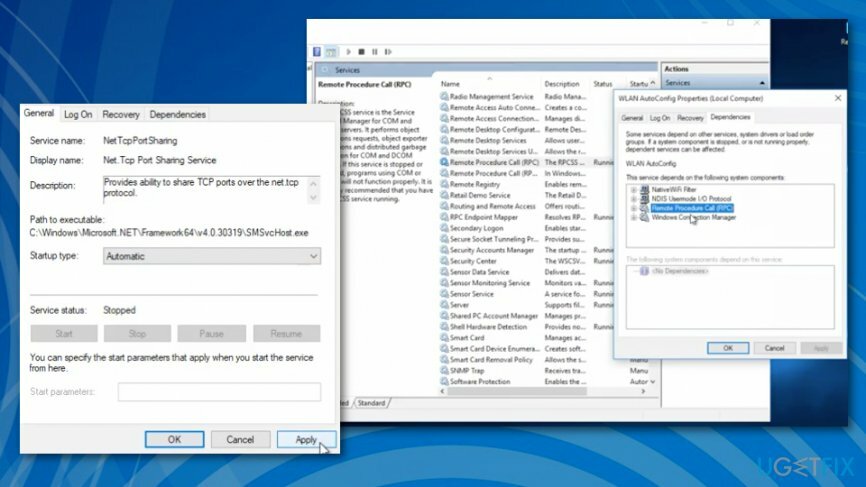
- Als dit niet het geval is, zorg er dan voor dat u hun Opstarttype naar Automatisch.
- Start daarna uw pc opnieuw op.
Reset de Winsock-vermeldingen en de TCP/IP-stack om het probleem "Er is mogelijk een probleem met het stuurprogramma voor de Ethernet-adapter" op te lossen
Om een beschadigd systeem te repareren, moet u de gelicentieerde versie van Reimage Reimage.
- druk op Windows-toets + X samen en selecteer Opdrachtprompt met beheerdersrechten
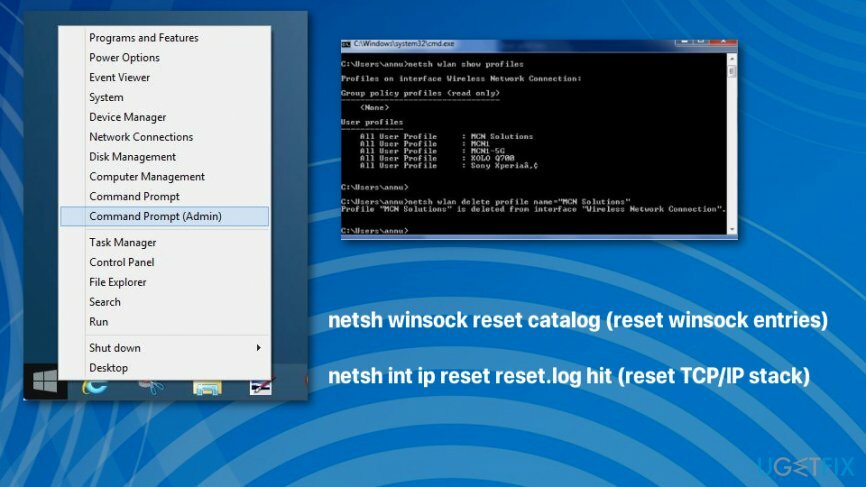
- Typ de volgende opdrachten en druk op Binnenkomen na elk:
netsh winsock reset-catalogus (reset winsock-items)
netsh int ip reset reset.log hit (reset TCP/IP-stack)
Herstel uw fouten automatisch
Het ugetfix.com-team doet zijn best om gebruikers te helpen de beste oplossingen te vinden om hun fouten te elimineren. Als u niet wilt worstelen met handmatige reparatietechnieken, gebruik dan de automatische software. Alle aanbevolen producten zijn getest en goedgekeurd door onze professionals. Hulpprogramma's die u kunt gebruiken om uw fout op te lossen, worden hieronder vermeld:
Bieden
doe het nu!
Download FixGeluk
Garantie
doe het nu!
Download FixGeluk
Garantie
Als je je fout niet hebt opgelost met Reimage, neem dan contact op met ons ondersteuningsteam voor hulp. Laat ons alstublieft alle details weten waarvan u denkt dat we die moeten weten over uw probleem.
Dit gepatenteerde reparatieproces maakt gebruik van een database van 25 miljoen componenten die elk beschadigd of ontbrekend bestand op de computer van de gebruiker kunnen vervangen.
Om een beschadigd systeem te repareren, moet u de gelicentieerde versie van Reimage hulpprogramma voor het verwijderen van malware.

Een VPN is cruciaal als het gaat om: gebruikersprivacy. Online trackers zoals cookies kunnen niet alleen gebruikt worden door social media platforms en andere websites maar ook door uw Internet Service Provider en de overheid. Ook als je de meest veilige instellingen toepast via je webbrowser, ben je toch te volgen via apps die verbonden zijn met internet. Bovendien zijn privacygerichte browsers zoals Tor is geen optimale keuze vanwege verminderde verbindingssnelheden. De beste oplossing voor uw ultieme privacy is: Privé internettoegang – anoniem en veilig online zijn.
Software voor gegevensherstel is een van de opties die u kunnen helpen uw bestanden herstellen. Zodra u een bestand verwijdert, verdwijnt het niet in het niets - het blijft op uw systeem staan zolang er geen nieuwe gegevens op worden geschreven. Gegevensherstel Pro is herstelsoftware die zoekt naar werkkopieën van verwijderde bestanden op uw harde schijf. Door de tool te gebruiken, kunt u het verlies van waardevolle documenten, schoolwerk, persoonlijke foto's en andere cruciale bestanden voorkomen.